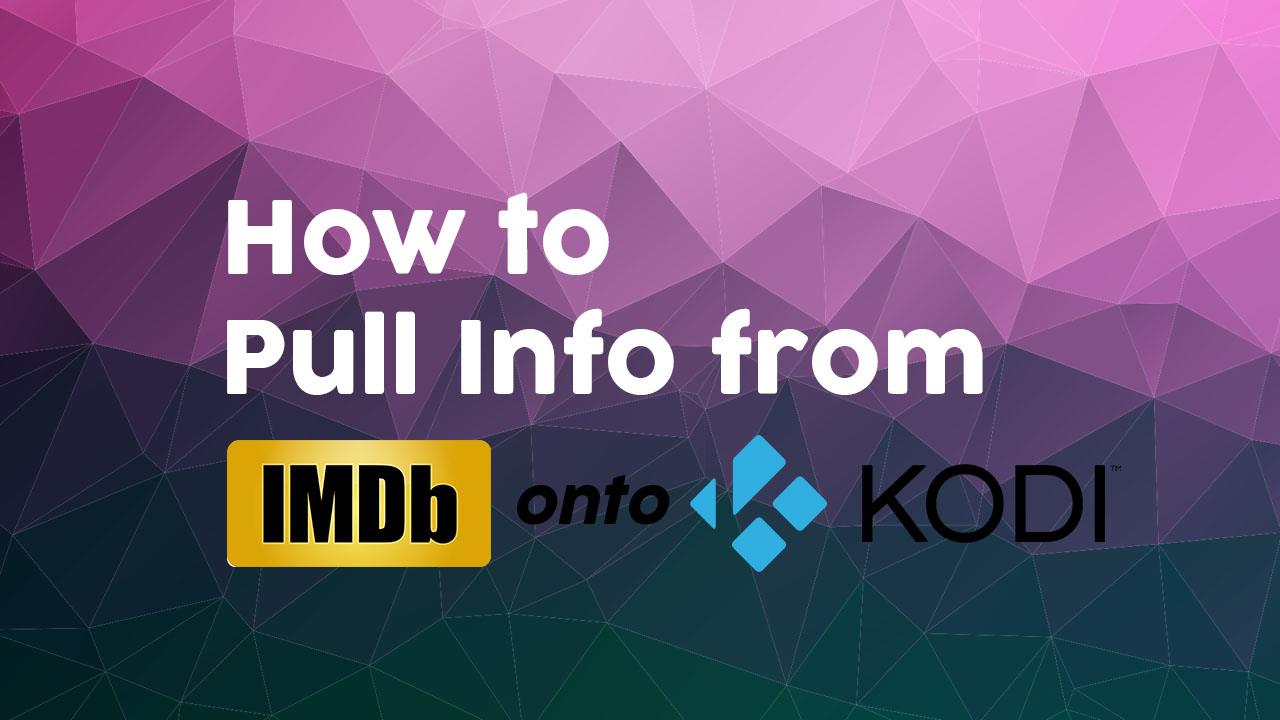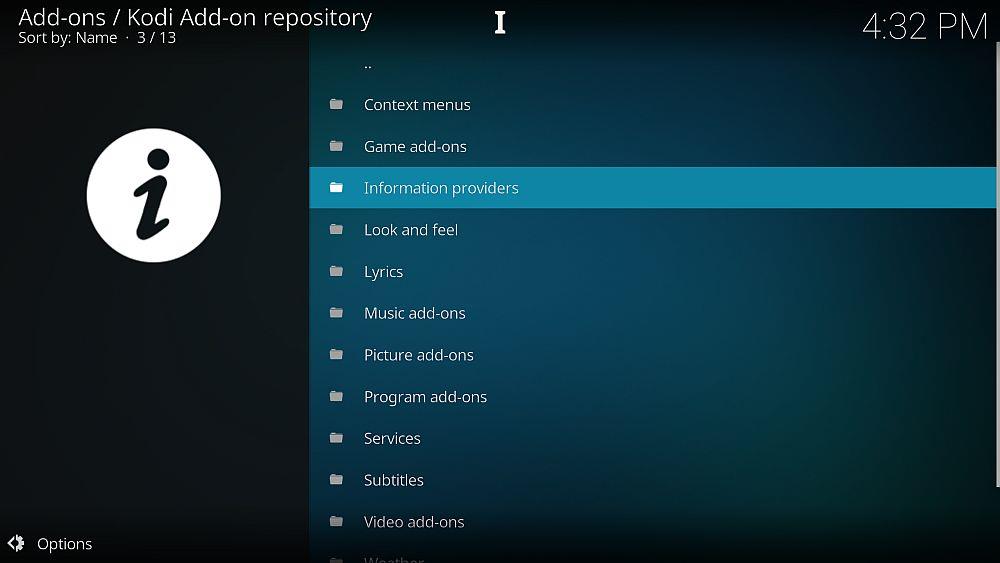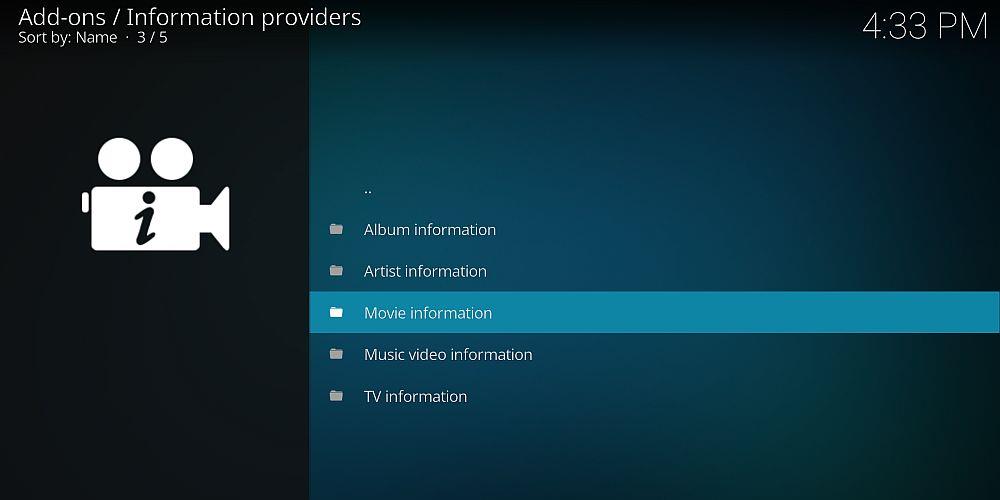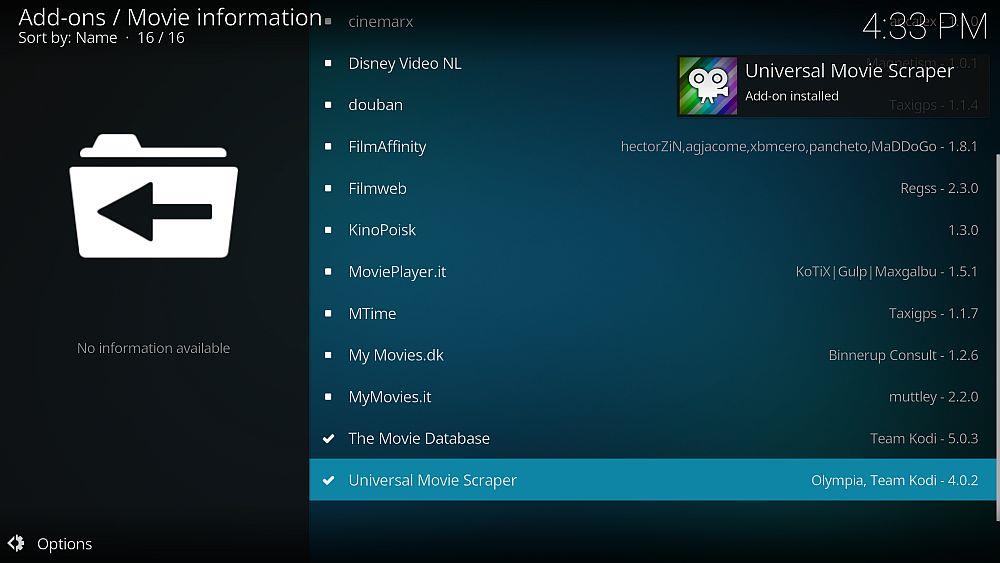Kodi — отличная платформа для стриминга, но давайте будем честны: неофициальные источники контента могут быстро прийти в упадок. Однако с помощью дополнения Universal Movie Scraper вы можете извлекать метаданные из IMBD и маркировать свою коллекцию для удобства просмотра. Ниже мы покажем, как начать.
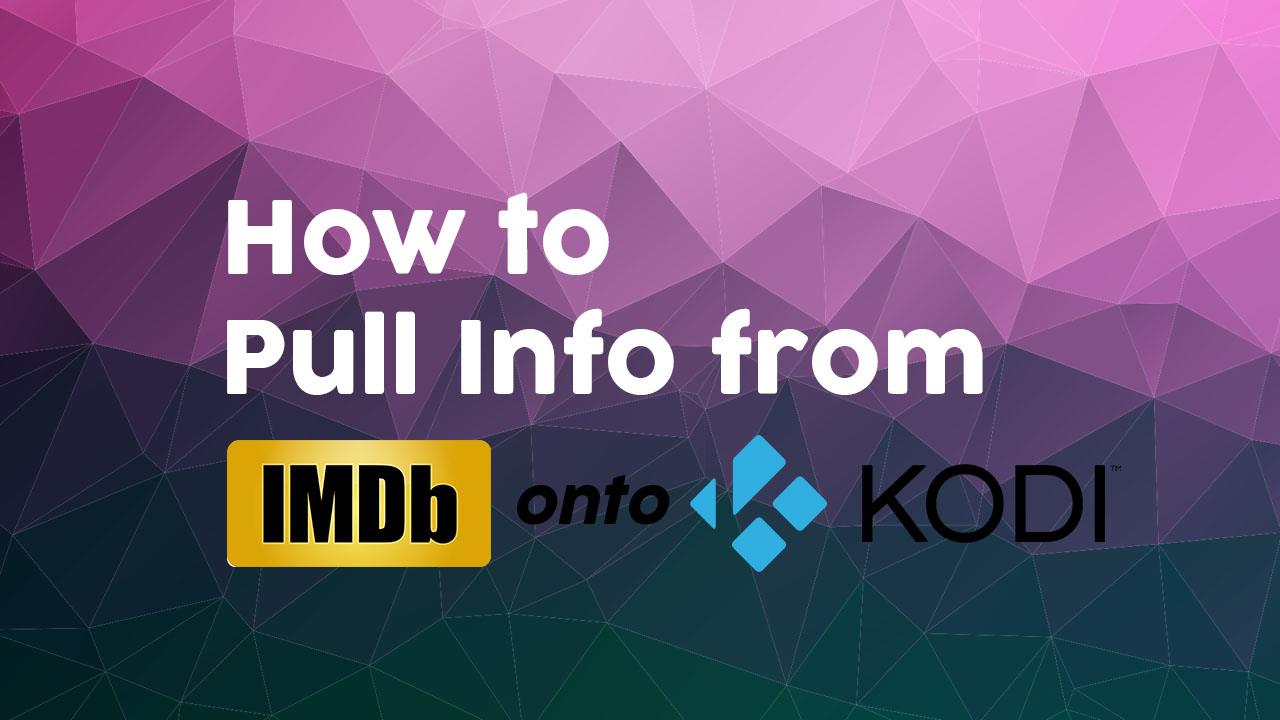
IMDB, или Internet Movie Database, — один из самых полезных сайтов в интернете. Здесь собрана информация практически обо всех крупных фильмах, снятых в новейшей истории кинематографа. Если вы знаете актёра, но не можете вспомнить его, или хотите узнать, кто был продюсером или режиссёром фильма, IMDB — бесценный ресурс. Здесь также есть масса дополнительной информации, например, цитаты, интересные факты и пользовательские оценки различных фильмов.
Однако IMDB полезен не только как веб-сайт. Вы также можете использовать его для получения информации о фильмах в вашей коллекции и заполнения метаданных о том, что вы смотрите. Если вы используете программное обеспечение Kodi с открытым исходным кодом, то вы можете использовать IMDB для получения информации о вашей библиотеке и её отображения в Kodi. Ниже мы расскажем вам о некоторых дополнениях, которые можно установить для использования IMDB в Kodi .
Получите VPN-сервис №1
СКИДКА 68% + 3 месяца БЕСПЛАТНО
Перед использованием Kodi вам понадобится VPN
Прежде чем приступить к установке дополнений, следует рассмотреть вопрос безопасности. Хотя само программное обеспечение Kodi является бесплатным, имеет открытый исходный код и полностью легально, некоторые сторонние дополнения находятся в «серой зоне» с точки зрения законодательства. Это означает, что использование дополнений Kodi через незащищённое интернет-соединение рискованно. Если ваш интернет-провайдер или правоохранительные органы проверят вашу активность в интернете, они могут обнаружить доказательства того, что вы смотрите или скачиваете контент незаконно, и вы можете быть привлечены к ответственности или оштрафованы.
NordVPN – Нерушимая безопасность для Kodi

Посетите nordvpn.com
Даже если вы не транслируете ничего незаконного, интернет-провайдеры и правообладатели приложат все усилия, чтобы ограничить ваш трафик Kodi, если обнаружат его. Это может включать в себя ограничение трафика, перебои в обслуживании и даже более агрессивные судебные иски, поэтому важно принимать превентивные меры. Самый эффективный способ скрыть трафик Kodi — это использовать VPN, а лучшим VPN-сервисом, без сомнения, является NordVPN .
Они существуют уже почти десять лет, постоянно развивая индустрию VPN, выпуская обновления, предлагая удобную для пользователей политику и добавляя всё больше серверов в свою гигантскую сеть. Серьёзно, NordVPN уже располагает более чем 5800 серверами в 59 странах, и это число постоянно растёт. И хотя большинство провайдеров предлагают шифрование с помощью надёжных протоколов, таких как OpenVPN и IKEv2/IPSec, NordVPN пошёл ещё дальше и разработал свой собственный: NordLynx.
NordLynx полностью блокирует слежку сторонних пользователей за вашим трафиком Kodi и одновременно решает главную проблему VPN: их медлительность. NordLynx невероятно быстрый, практически гарантируя потоковую передачу без буферизации, независимо от того, откуда вы подключаетесь. Он также не жертвует ни безопасностью, что делает его самым продвинутым решением для конфиденциальности, доступным для Kodi. Если этого мало, имейте в виду, что NordVPN использует защищенные от утечек серверы, предлагает функцию экстренного отключения и закрепил полное отсутствие логов в своей корпоративной политике. Неплохо, учитывая, что это стоит меньше, чем месячная стоимость Starbucks.
Прочитайте наш полный обзор NordVPN .
Плюсы
- СПЕЦИАЛЬНОЕ ПРЕДЛОЖЕНИЕ: 2-летний план (скидка 70% — ссылка ниже)
- Большинство VPN-серверов с разными IP-адресами
- 256-битное шифрование AES с идеальной прямой секретностью
- Никаких логов и зашифрованных соединений для полной конфиденциальности
- Служба поддержки клиентов (круглосуточный чат).
Минусы
- Очень мало
- Обработка возврата средств может занять до 30 дней.
ЛУЧШИЙ VPN ДЛЯ KODI: Шифрование военного уровня и мощная сеть NordVPN обеспечивают неограниченное количество потоков Kodi с полной конфиденциальностью. Получите огромную скидку 68% на 3-летний тариф ($3,71 в месяц) с удобной 30-дневной гарантией возврата денег.
Установка и использование Universal Movie Scraper
Скрейпер — это программа, которая извлекает информацию с общедоступных сайтов и добавляет её в ваши файлы в аккуратном и организованном виде. В данном случае скрейпер извлекает информацию с IMDB и других сайтов с базами данных фильмов и добавляет её к видео в вашей библиотеке Kodi. Это означает, что вы можете нажать на любой фильм и увидеть информацию об актёрском составе, съёмочной группе, краткое содержание сюжета и многое другое. Это дополнение извлекает информацию преимущественно с IMDB, но также может использоваться для извлечения информации с TMDb, Rotten Tomatoes, Trackt.tv и других сайтов.
Чтобы установить Universal Movie Scraper:
- Начните с домашней страницы Kodi
- Выберите дополнения
- Нажмите на значок , похожий на коробку.
- Выберите Установить из репозитория.
- Выберите репозиторий дополнений Kodi
- Выберите поставщиков информации
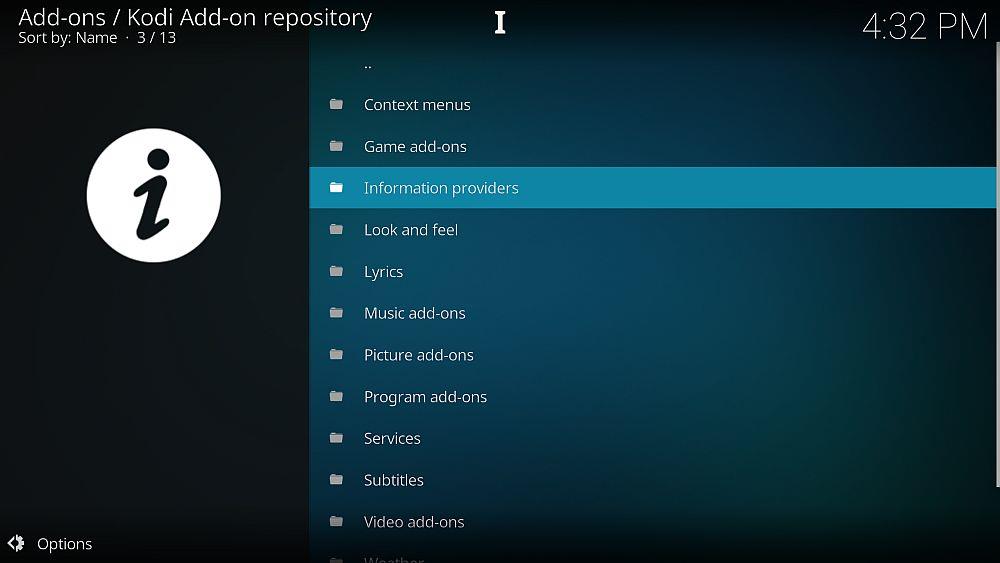
- Выберите информацию о фильме
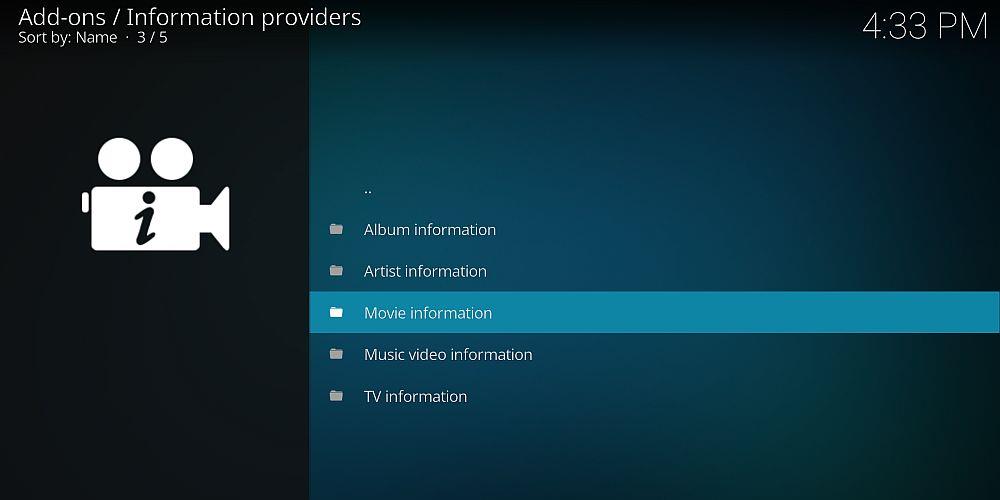
- Прокрутите вниз, пока не найдете Universal Movie Scraper , и нажмите на него.
- Откроется страница с описанием дополнения. Нажмите «Установить» в меню внизу.
- Подождите немного, и после установки дополнения появится уведомление.
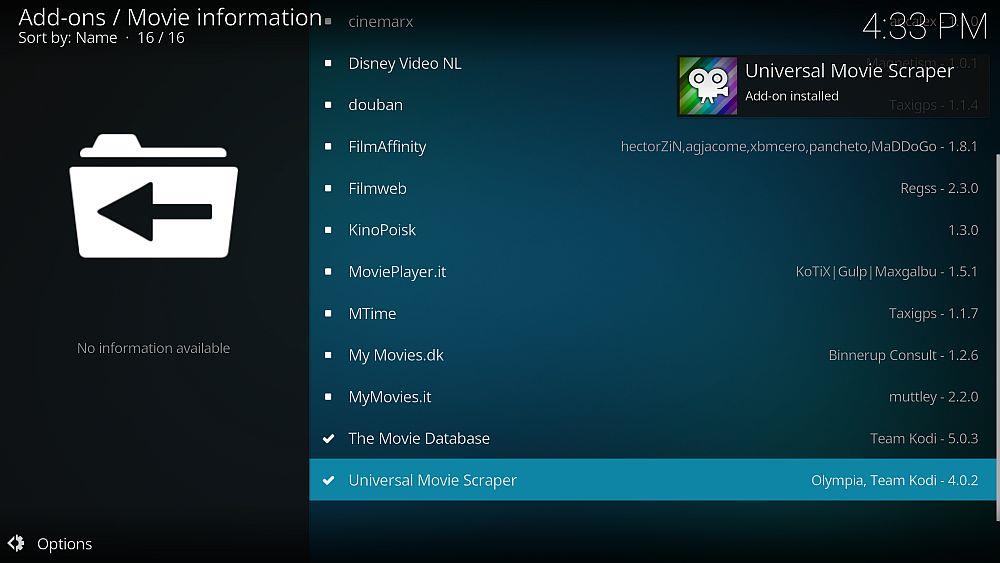
Чтобы изменить настройки Universal Movie Scraper, щёлкните правой кнопкой мыши по значку и выберите «Настройки» . Здесь вы можете изменить источник информации. По умолчанию информация берётся из IMDB, что нам и нужно. Но если вы предпочитаете использовать другой сервис, например, themoviedb.org, вы можете изменить это здесь.
Вы можете добавить новую папку с медиафайлами в установленную Kodi, перейдя в раздел «Фильмы», затем в раздел «Добавить видео…», а затем в папку на жёстком диске, где находятся ваши фильмы. Появится всплывающее окно. Измените «Этот каталог содержит» на «Фильмы», и ниже появится опция «Выбрать поставщика информации». Выберите здесь Universal Movie Scraper, и при следующем обновлении библиотеки вы увидите, что информация и обложки добавлены ко всем вашим фильмам.
После активации это дополнение автоматически просканирует вашу коллекцию фильмов и извлечёт информацию о каждом фильме из IMDB. Вы можете следить за ходом процесса, глядя на белый текст в правом верхнем углу.
Теперь, открыв раздел «Фильмы», вы увидите постеры и аннотации к каждому фильму. Щёлкните правой кнопкой мыши по названию фильма и выберите «Информация», чтобы увидеть более подробную информацию о нём на IMDB, например, об актёрском составе, съёмочной группе, рейтинге, студии и многом другом.
Альтернатива – The Confluence Skin
Другой способ отображения информации IMDB в вашей версии Kodi — использовать скин с информацией о видео. Скин меняет внешний вид вашей версии Kodi, не меняя базовые настройки, дополнения или репозитории. Это означает, что вы можете менять скины в любой момент, когда захотите изменить внешний вид Kodi, не теряя предыдущие настройки.

Тема оформления Confluence особенно популярна среди киноманов благодаря своему лаконичному дизайну и обширной информации о фильмах, которая автоматически берётся из IMDB. Confluence была темой оформления по умолчанию в Kodi v16, но в версии 17 она была изменена. Если вы предпочитаете классический дизайн и хотите, чтобы информация IMDB отображалась рядом с вашими фильмами, вы можете установить тему оформления Confluence следующим образом:
- Начните с домашней страницы Kodi
- Перейдите в «Настройки» (значок в виде шестеренки).
- Перейти к настройкам интерфейса
- Выберите «Скин» в меню слева.
- Если у вас версия 17, в качестве параметра «Образ» будет указано «Устье» . Нажмите здесь.
- Появится всплывающее окно с вариантами оформления. Нажмите « Подробнее…» справа.
- Прокрутите список вниз до пункта Confluence и нажмите на него.
- Установка начнётся. Это может занять минуту или две.
- Когда появится всплывающее окно, нажмите «Да» , чтобы сохранить изменения.
- После завершения установки вы увидите, что ваш Kodi теперь выглядит как старый стиль v16.
После установки скина Confluence фильмы в вашей коллекции будут представлены в виде постера. При выборе фильма слева справа появится панель со всей информацией об актёрском составе, синопсисе и съёмочной группе. Это позволяет легко просматривать информацию на IMDB.
Заключение
Вот три способа загрузки информации из IMDB в вашу установку Kodi . Выбор способа зависит от того, какой объём информации вам нужен и нужна ли вам возможность загружать фильмы целиком или информацию о них. Какой бы способ вы ни выбрали, он поможет поддерживать вашу библиотеку Kodi в актуальном состоянии, быть информативнее и удобнее в навигации.
Есть ли у вас другой любимый способ использования IMDB или другой любимый инструмент для сбора информации о фильмах? Или у вас возникли проблемы с установкой этих дополнений и вам нужна помощь? Расскажите нам об этом в комментариях ниже!